Como utilizar a tela de Analytics da Leadster
A tela de Analytics da Leadster ajuda você a visualizar os dados de desempenho dos seus fluxos e identificar pontos de melhoria na conversão dos seus leads.
Para acessar o Analytics:
- Vá até o menu Gerenciar Fluxos
- Clique em Analytics no fluxo que deseja analisar
No vídeo abaixo, mostramos na prática como utilizar a tela de Analytics da Leadster e tirar o máximo proveito dessa funcionalidade:
Visão detalhada por fluxo:
Agora você conta com novos indicadores dentro do Analytics de cada fluxo, que tornam a análise ainda mais completa:
- Conversas Iniciadas: quantas pessoas começaram a conversar com o seu fluxo
- Chats Abertos: número total de chats visualizados
- Total de Leads: quantos leads preencheram as informações até o final
Essas informações ficam no topo da página do Analytics de cada fluxo, facilitando a análise individual de performance.
🆕Novidade!
Além do redirecionamento para WhatsApp, agora o Analytics também mostra os redirecionamentos feitos para o Google Calendar!
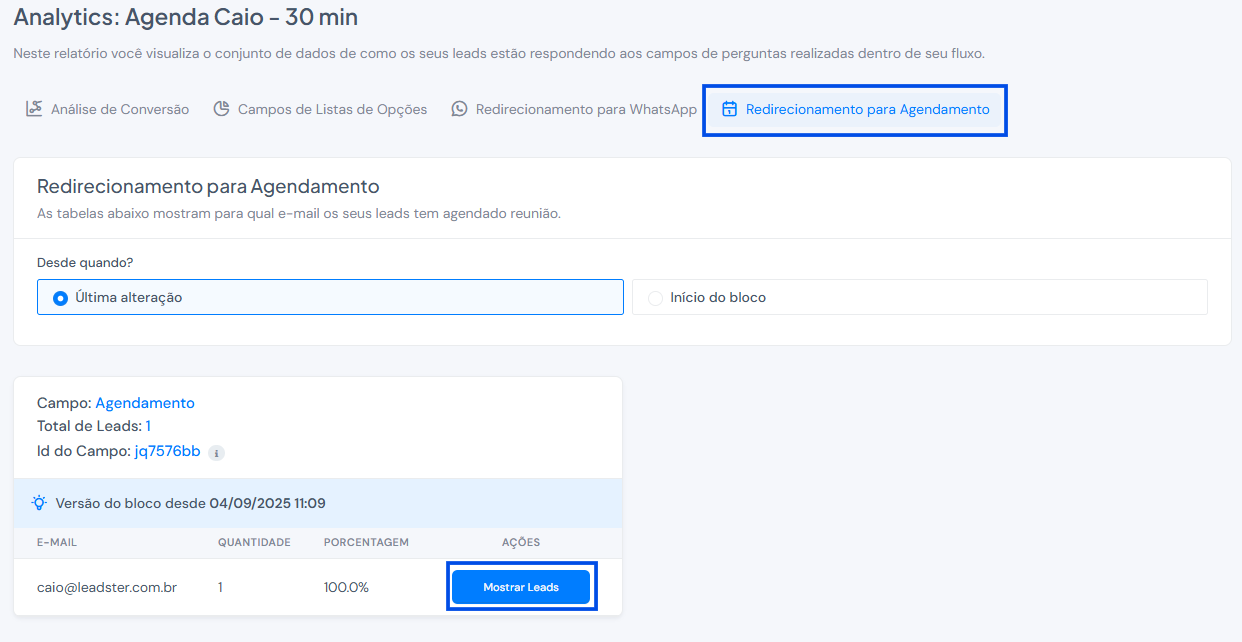
Na aba “Redirecionamento para Agendamento”, é possível visualizar:
- O e-mail do responsável pelo calendário;
- A quantidade e porcentagem de leads que realizaram o agendamento;
- A lista dos leads que agendaram reunião com cada e-mail, incluindo data e tipo de fluxo.
Isso permite acompanhar de forma clara quantos agendamentos foram feitos e com quem cada lead marcou uma reunião.
- E clicando em “Mostrar Leads” você consegue visualizar ver detalhes dos contatos que realizaram o agendamento:
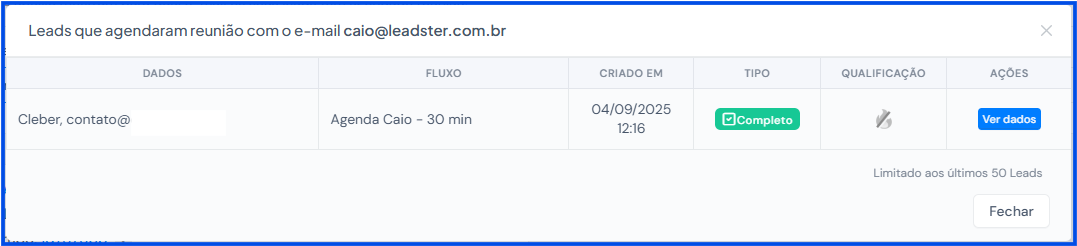
Importante:
E em relação ao redirecionamento do WhatsApp, somente os fluxos que tiverem a funcionalidade de "Roleta" ativada irão ter dados nesse campo. Nesse caso, irá aparecer os números aos quais foram redirecionados, a quantidade de leads que foi encaminhado para cada um e os números que eles preencheram.
Precisa de ajuda para entender melhor sobre seus fluxos? Fale com nosso time de suporte!
Abraços 👋
